Bạn đang ở đây
Hướng dẫn chi tiết tạo các bài tập luyện trên đồng hồ, vòng tay Garmin
Bởi admin
-
24/01/2019
0 hỏi đáp
Những bài tập luyện được lập trình, lên kế hoạch trước sẽ nhanh chóng giúp bạn tăng “Level” và việc sử dụng chức năng này trên thiết bị thể thao như đồng hồ, vòng tay Garmin sẽ làm tăng hiệu quả việc tập luyện của bạn. Tuy nhiên, nhiều người không biết làm thế nào để tạo 1 bài workout trên những chiếc Garmin của họ nên bài viết này sẽ hướng dẫn chi tiết các bạn làm điều đó.
Trước khi cài đặt Workout trên Garmin thì các bạn cần có 1 bài tập luyện phù hợp với bản thân. Nếu bạn đang có một huấn luyện viên, anh ấy hoặc cô ấy sẽ biết chính xác loại tập luyện cần thiết để tăng hiệu suất của bạn. Nếu không bạn cần nói chuyện với một huấn luyện viên hiểu biết, hoặc tìm kiếm một số thông tin về bài tập từ những người đi trước. Ngoài ra, những bài tập bơi, xe đạp và chạy có thể được tìm thấy trên internet và bạn chỉ phải điều chỉnh cho phù hợp với nhu cầu bản thân.
Và nếu bạn đã biết bài tập luyện của mình nên bao gồm những gì, bạn có thể lập trình nó trên thiết bị Garmin 1 cách thật dễ dàng. Các bước đơn giản để thực hiện nó như sau:
Bước 1: Truy cập vào ứng dụng Garmin Connect trên điện thoại. Ấn vào mục "Tập luyện"
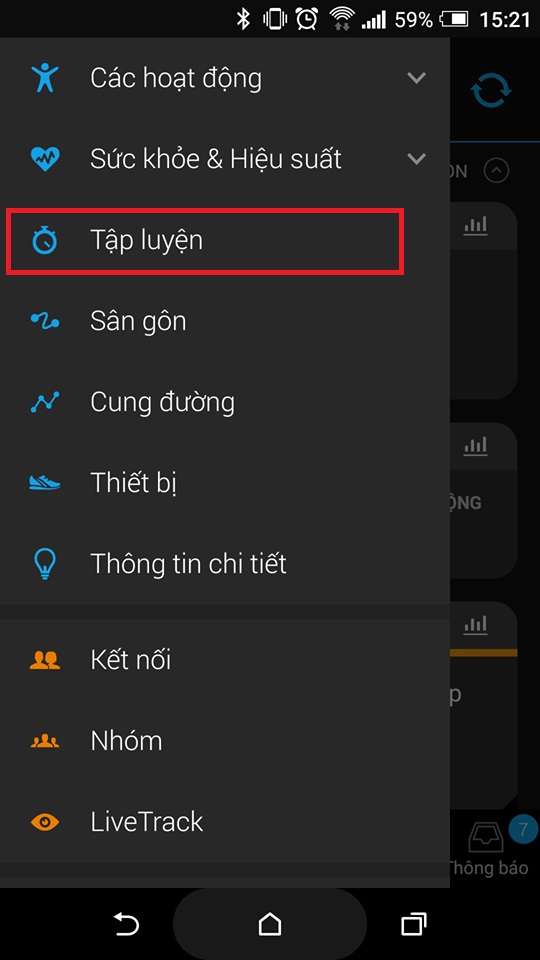
Bước 2: Thêm bài tập luyện bằng cách ấn vào nút 3 chấm ở góc trên ứng dụng và chọn "Tạo tập luyện"
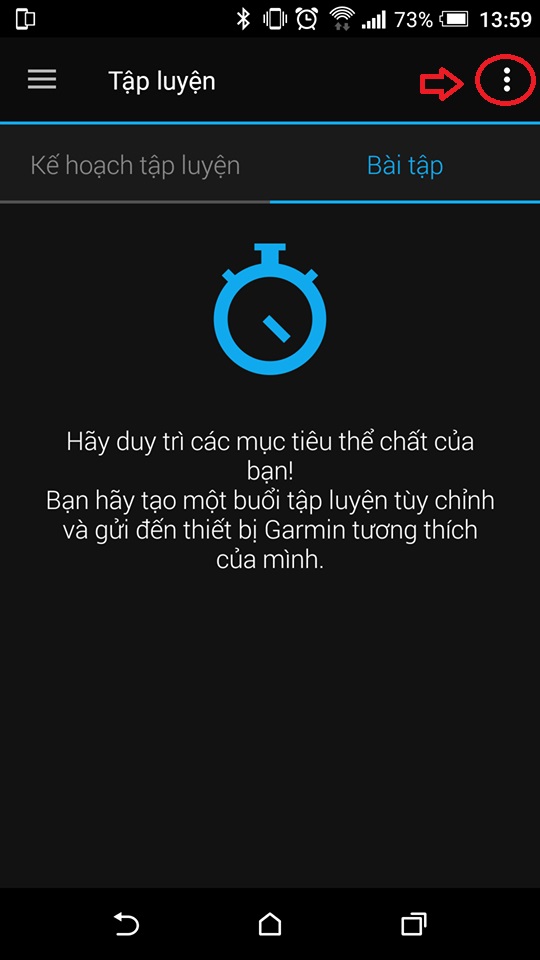
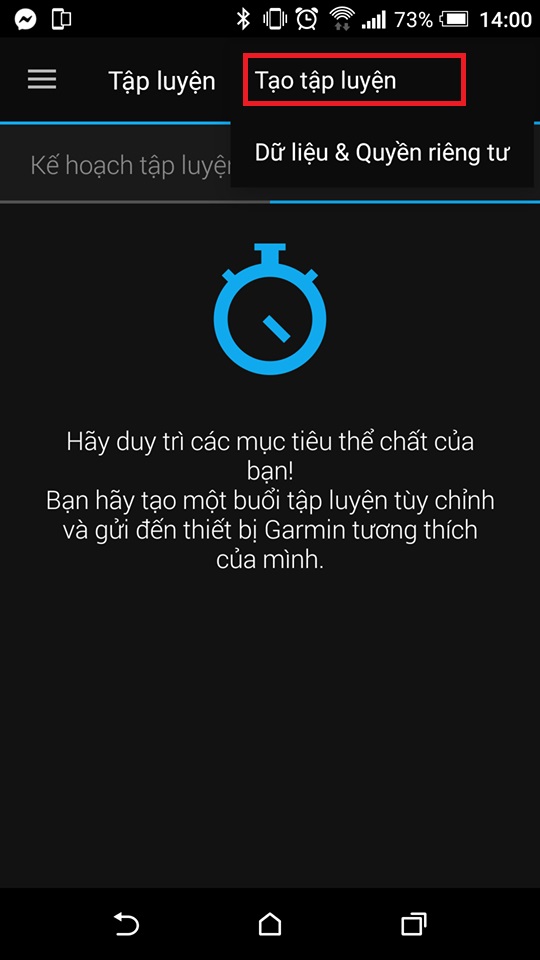
Bước 3: Các bạn lựa chọn môn thể thao để tập luyện và thêm các bước theo yêu cầu của tập luyện. Các thông số loại bước có thể được thiết lập là khởi động (môn thể thao chính: chạy / bơi / xe đạp, v.v.), chạy bộ, phục hồi, hạ nhiệt, v.v. Các thông số cường độ và thời lượng bao gồm thời gian, khoảng cách, nhịp tim, v.v.
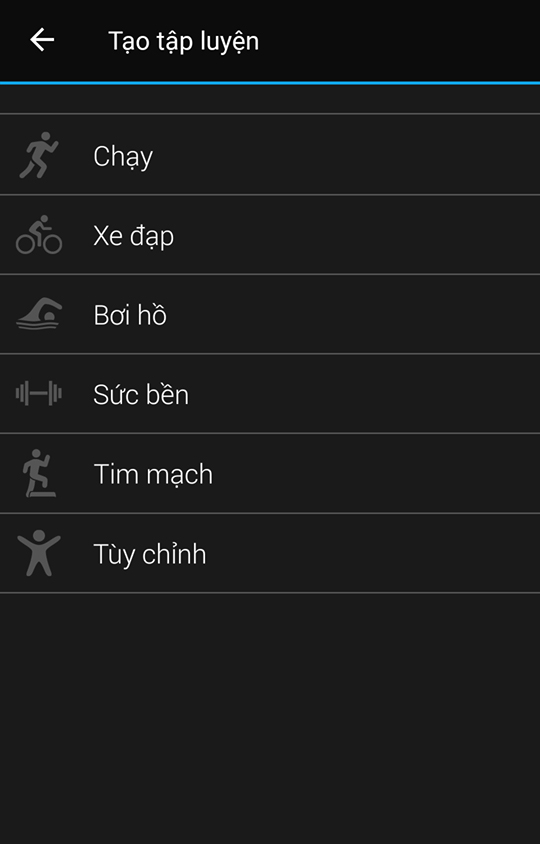
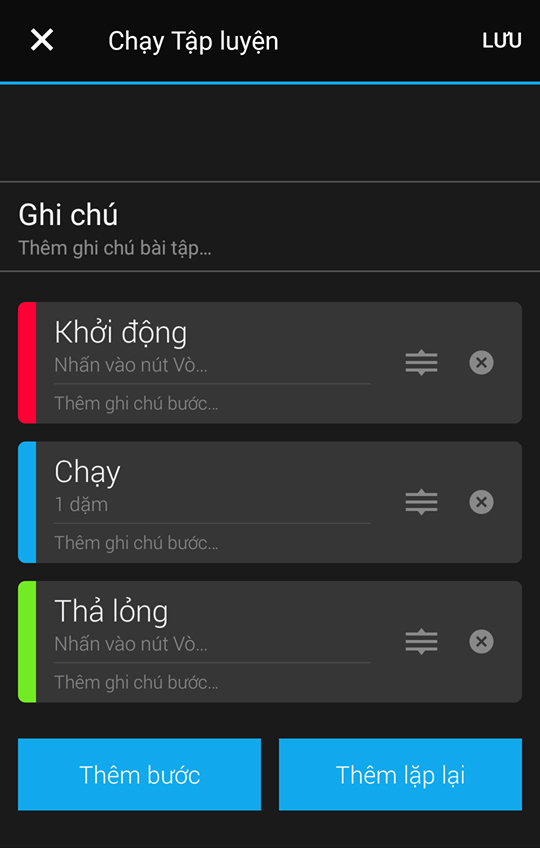
Để chi tiết hơn thì mình sẽ thiết lập 1 bài tập Workout cho các bạn làm ví dụ nhé.
Bạn có thể xem bài tập mẫu sau đây để có định hướng cho mình.
Theo thứ tự từ trên xuống:
- Hãy dành ra 10 phút khởi động trong vùng nhịp tim 1 của mình
- Sau đó tiếp tục là 5 phút khởi động trong vùng nhịp tim 2.
- Hãy thiết lập 10 bài interval trong 1 phút đầu với nhịp độ 5 phút/km
- Kế đến sẽ là 4 phút chạy với nhịp độ 6.151 phút/km
- Và cuối cùng là 1 phút đi bộ
Lúc đầu, bạn sẽ nhận được một loạt các kết cấu mặc định như: "Khởi động", "Chạy" và "Thả lỏng". Bạn có thể tùy chỉnh như bài tập mẫu ở trên bằng cách click vào từng mục nhé! Bạn cũng có thể thêm ghi chú cho bài tập nữa đấy.
Đầu tiên mình sẽ cài đặt 10 phút khởi động tại vùng nhịp tim 1, bạn ấn vào mục "Khởi động"
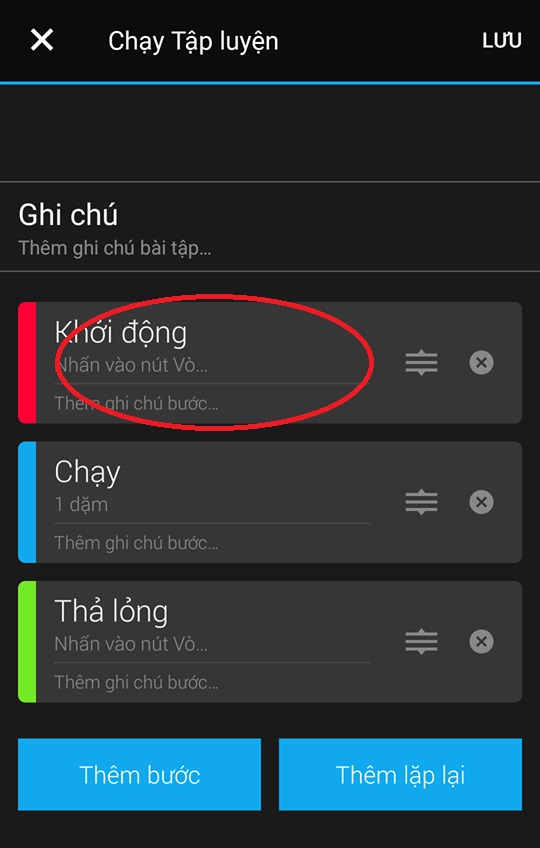
Các bạn click vào phần "Loại thời lượng" và chọn "Thời gian" để cài đặt thời gian là 10 phút.
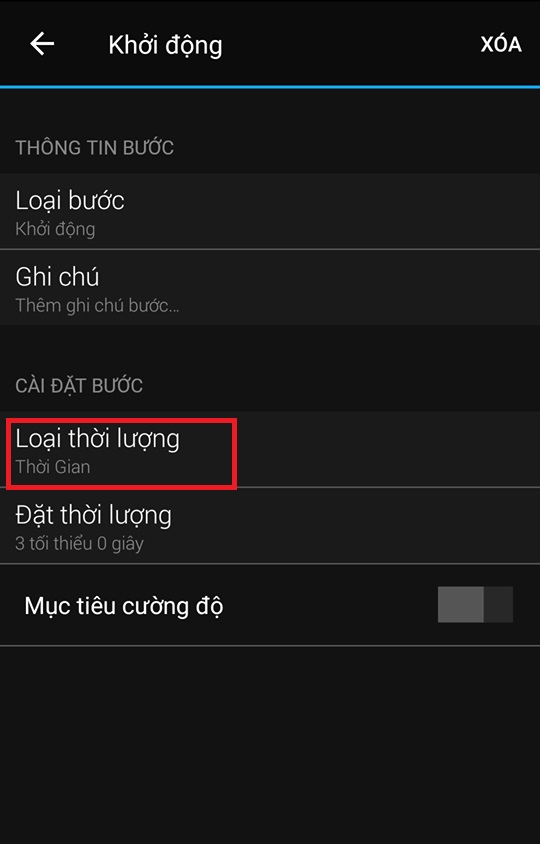
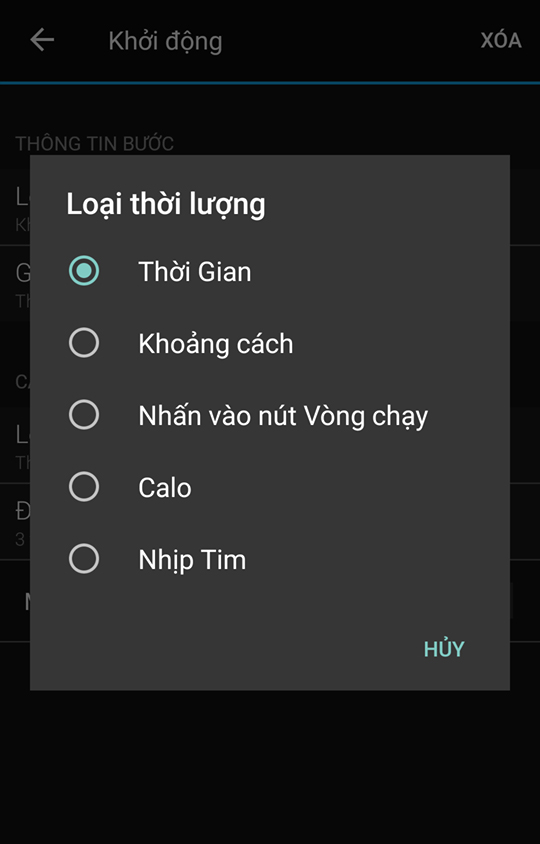
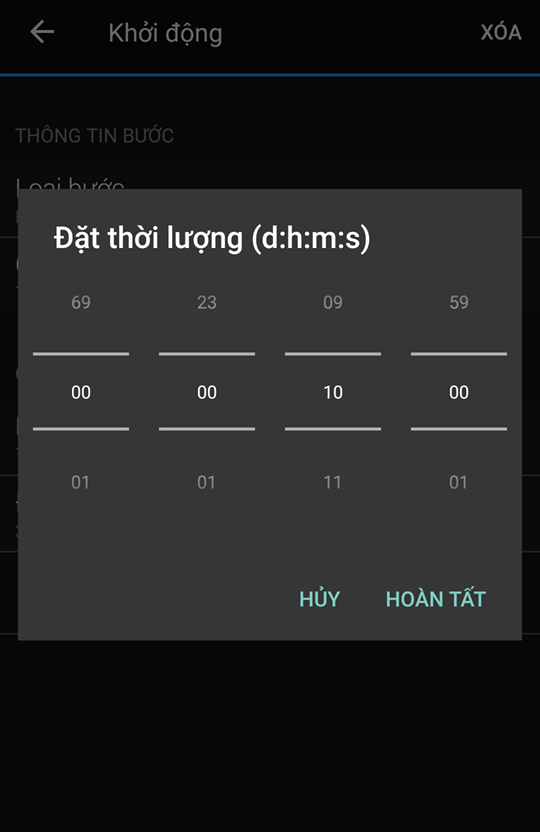
Để cài đặt chạy bộ trong Vùng nhịp tim 1, hãy bật "Mục tiêu cường độ". Sau khi cài Target, đồng hồ sẽ cảnh báo cho bạn biết nếu bạn nhịp tim của bạn vượt khỏi vùng quy định. Do đó, hãy chọn "Loại mục tiêu"
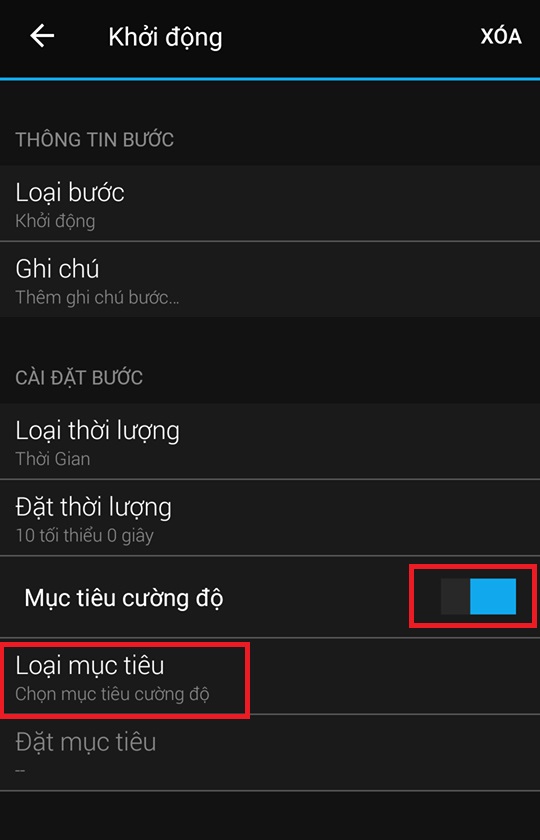
Các bạn chọn tiếp "Vùng nhịp tim"
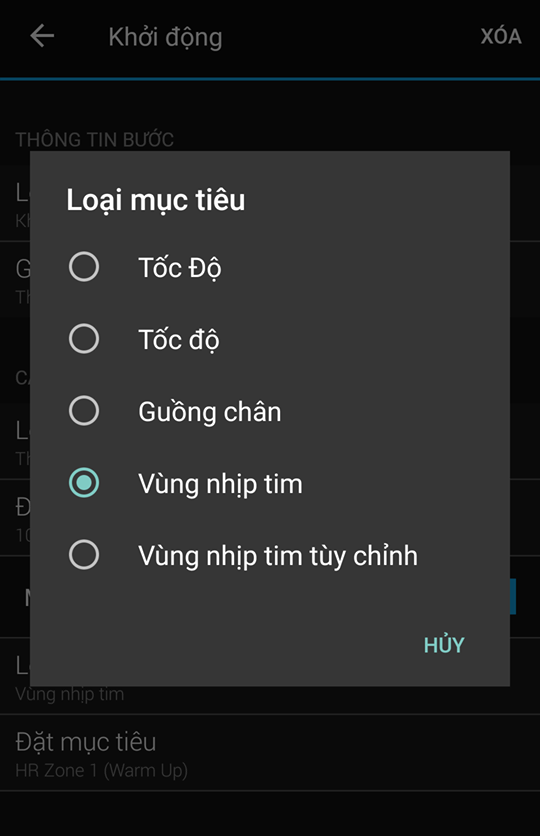
Vùng nhịp tim 1 là lựa chọn mặc định cho bài khởi động nên bạn không cần phải cài đặt thêm gì nữa. Nếu muốn chỉnh thì các bạn chỉ cần nhấn vào "Đặt mục tiêu" và chọn vùng nhịp tim (có 5 vùng nhịp tim tất cả nhé!).
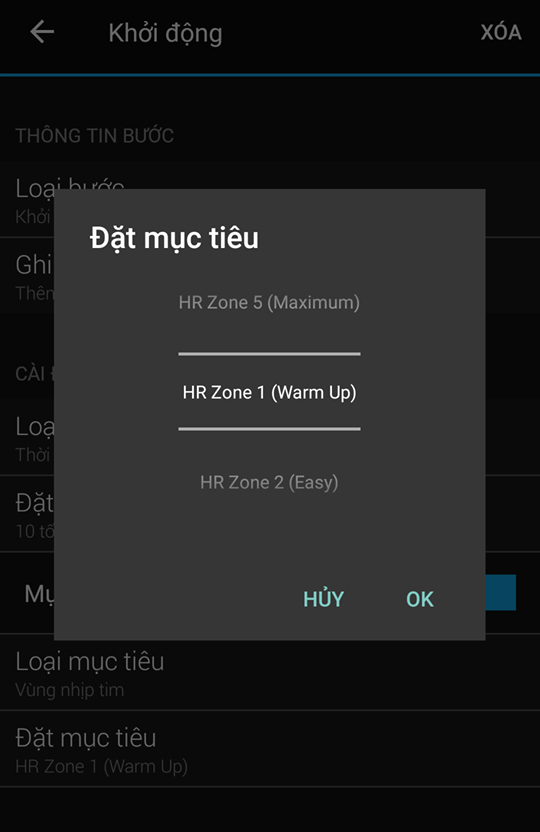
Như vậy mình vừa tạo xong 10 phút khởi động trong vùng nhịp tim 1 bây giờ, tương tự các bạn sẽ tạo 5 phút khởi động trong vùng nhịp tim 2.
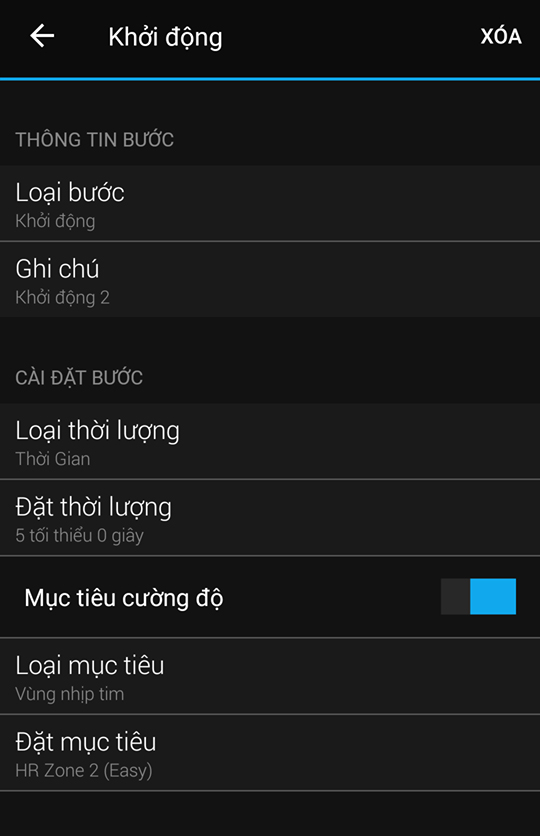
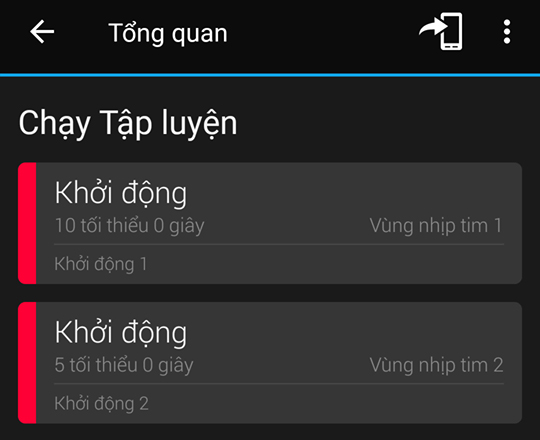
Sau khi thiết lập xong khởi động, tiếp theo chúng ta sẽ thiết lập 1 bài interval chủ đạo:
Vì đây là 1 bài tập với 10 lần chạy lặp lại nên chúng ta cần thêm 1 vòng lặp. Bây giờ bạn hãy ấn chọn vào "Thêm lặp lại"
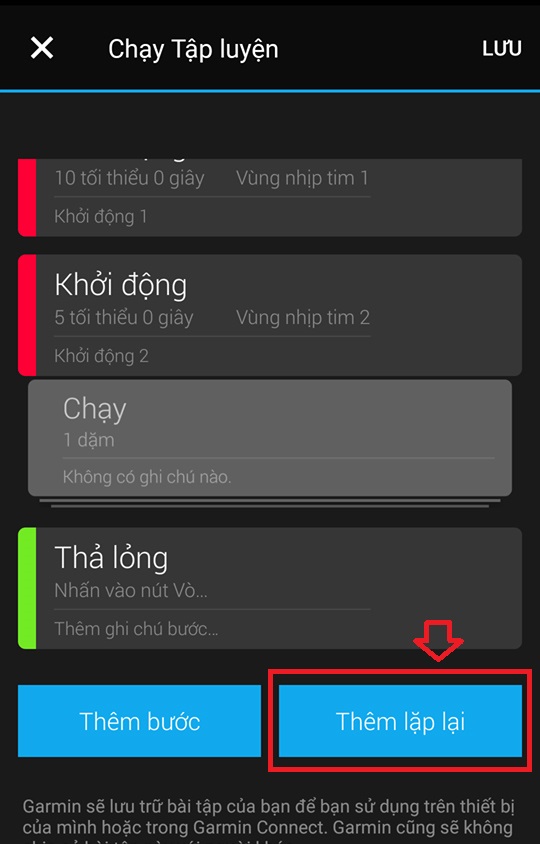
Vòng lặp này được mặc định là 2 lần nhé. Và chúng ta cần sắp xếp chúng sau phần thứ 2 của bài "Khởi động", cho nên hãy kéo và thả mục này vào phần được yêu cầu.

Tiếp theo bạn cần cài đặt số lần vòng lặp là 10 lần.
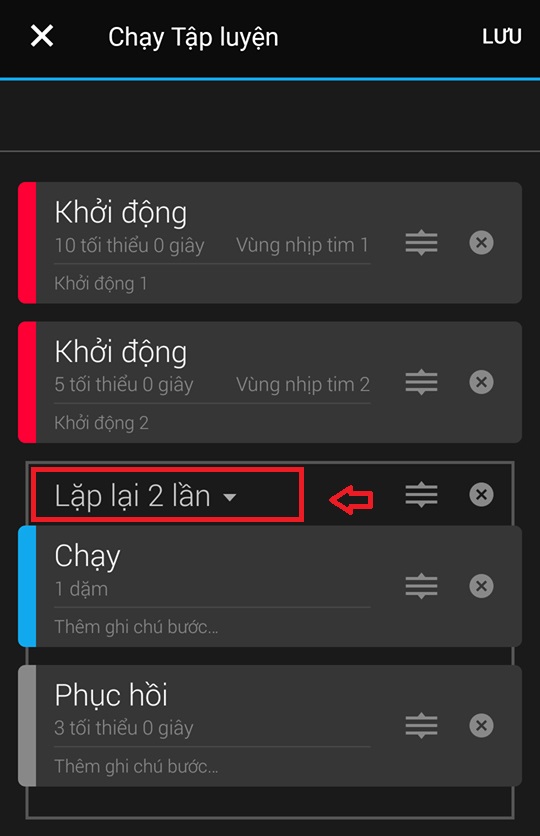
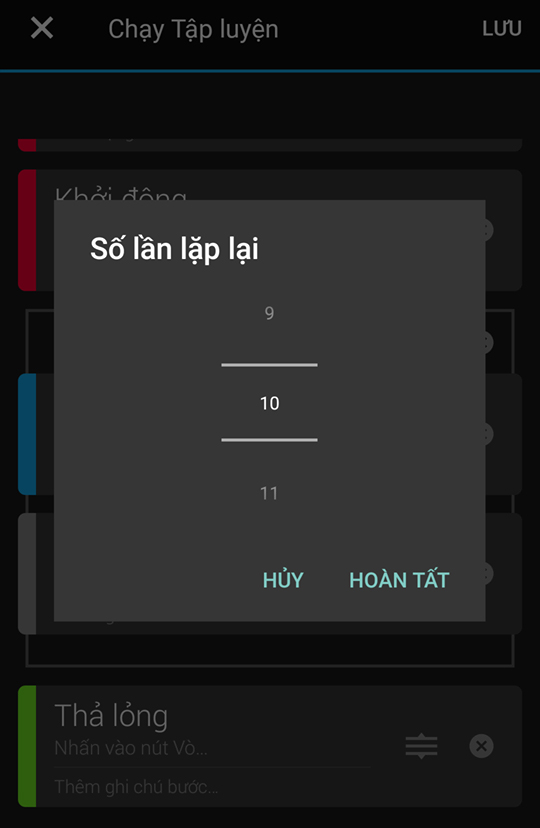
Tiếp đến, các bạn ấn chọn "Chạy", để cài đặt thời gian 1 phút và mục tiêu nhịp độ. Và chúng ta cần tốc độ là 5 phút/km. Bạn sẽ không cài đặt chính xác được tốc độ nên bạn sẽ phải tạo một khoảng giới hạn cho mục tiêu này bằng cách cài đặt tốc độ từ 4 phút 50 giây/km và 5 phút 10 giây/km. Ấn chọn "Hoàn tất" để lưu thay đổi như hình bên dưới.
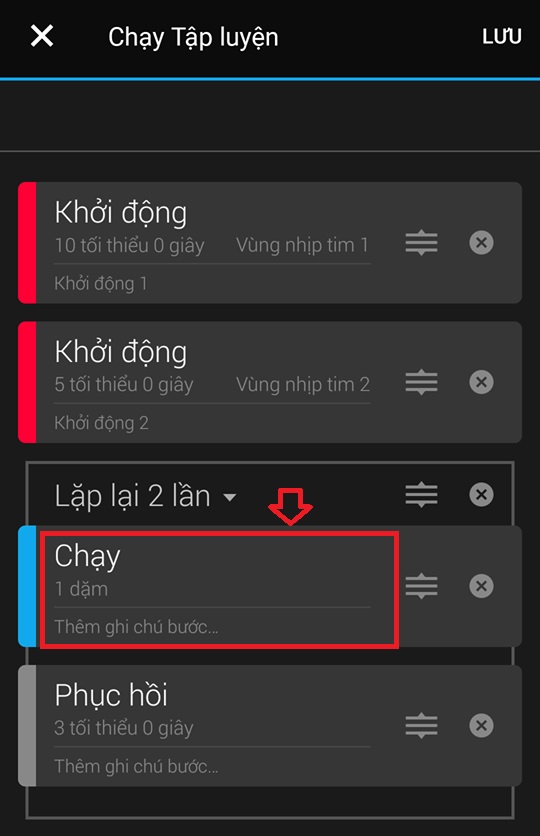
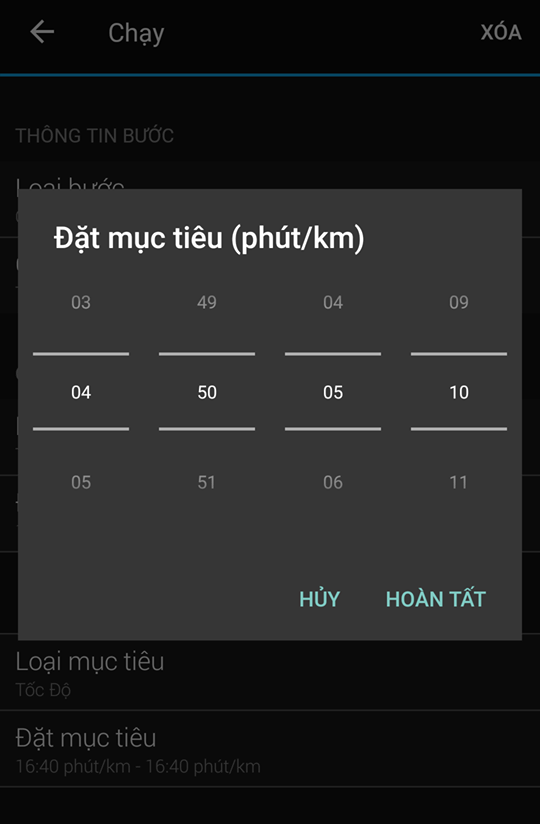
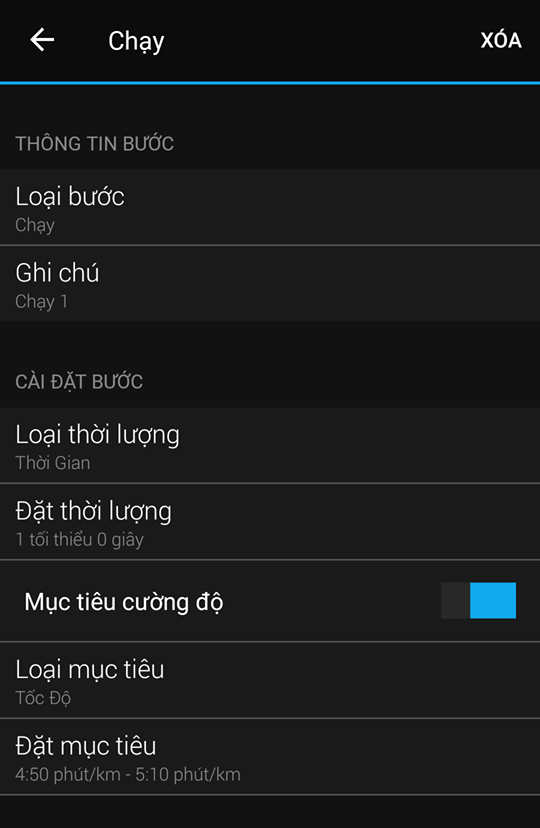
Phần thứ hai của bài interval là 4 phút tại tốc độ 6.15 phút/km. Hãy ấn chọn vào mục "Thêm bước" và kéo thả vào vị trí chuẩn xác giữa "Chạy" và "Phục hồi". Các bạn set up tương tự như trên.
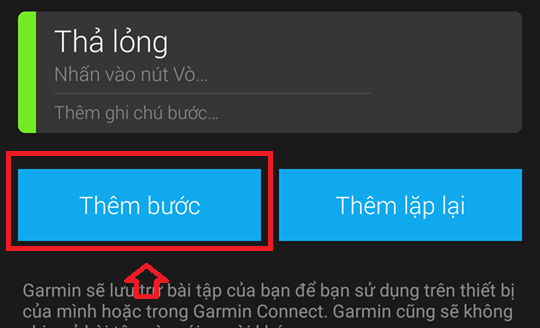
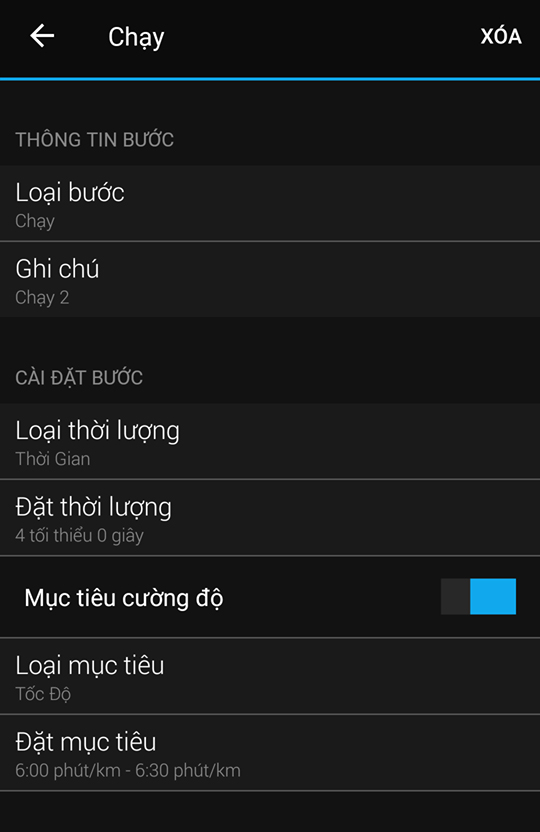
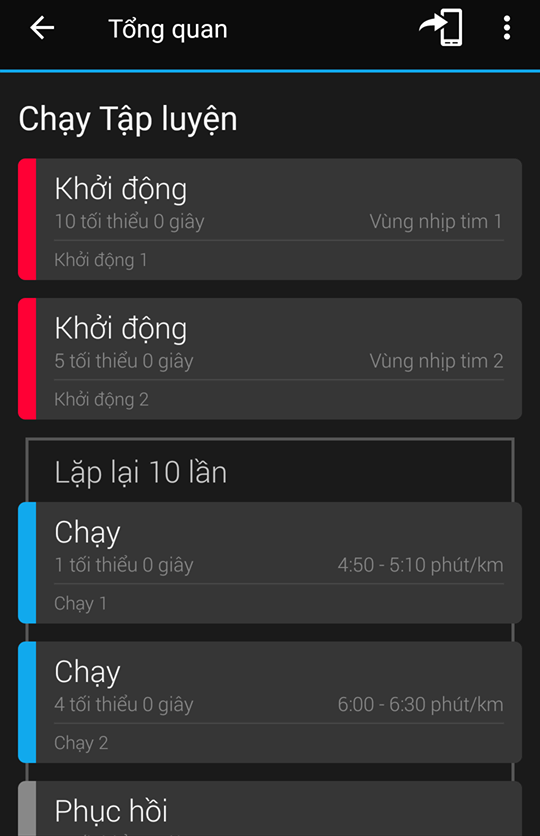
Cuối cùng bạn chọn mục "Phục hồi" để setup 1 phút đi bộ giữa các lần chạy và phần "Thả lỏng" cuối cùng để kết thúc 1 bài tập nhé. Sau khi hoàn tất, hãy ấn chọn "Lưu" để lưu tất cả thông tin được thiết lập trước đó.
.jpg)
Giờ thì toàn bộ bài tập của bạn sẽ được đưa vào danh sách này.
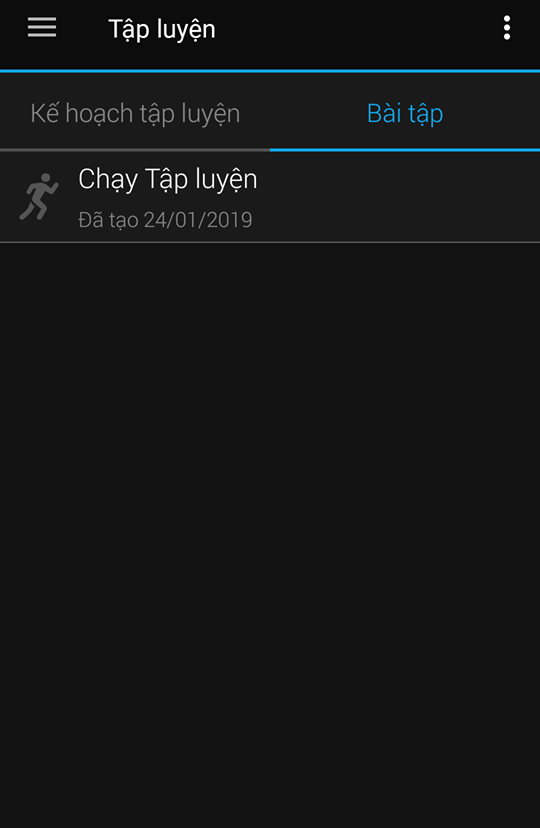
Bước 4: Chọn bài tập bạn muốn đồng bộ hóa với đồng hồ và chạm vào biểu tượng thiết bị ở góc trên cùng bên phải và đồng bộ hóa với thiết bị ưa thích.
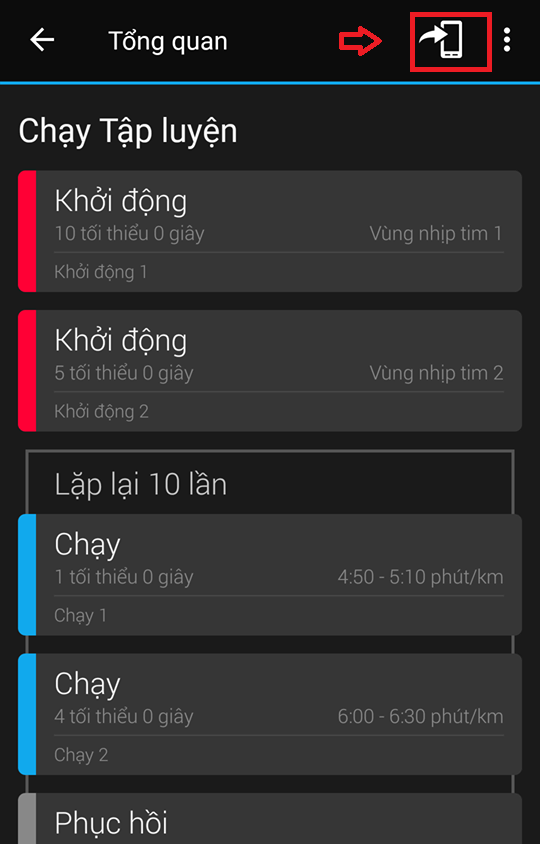
Lựa chọn thiết bị để đồng bộ bài tập và ấn "Hoàn tất" thế là xong.
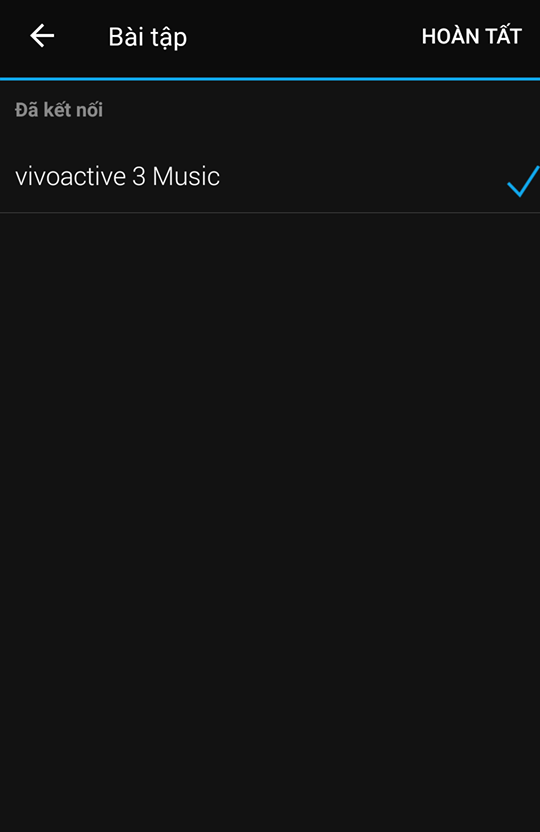
Bài tập luyện ngay lập tức sẽ được đồng bộ lên trên chiếc vòng tay hay đồng hồ Garmin của bạn.
Như vậy mình vừa hướng dẫn các bạn tạo 1 bài Workout trên thiết bị đồng hồ, vòng tay Garmin. Còn chờ gì nữa, tiến hành thiết lập và chia sẽ trải nghiệm với mình. Chúc các bạn thành công và có những buổi luyện tập vui vẻ!
Tin tức liên quan

OpenRun Pro 2 là phiên bản kế nhiệm của chiếc tai nghe OpenRun Pro mới được Shokz trình làng trong tháng 11 này. Là chiếc tai nghe được trang bị nhiều công nghệ tiên tiến từ âm thanh, chống ồn hay kết nối. Vậy bạn đã tận dụng hết những khả năng kết nối ưu việt trên mẫu tai nghe này chưa, nếu chưa hãy cùng Antien.vn tìm hiểu trong bài viết này nhé!

Bose QuietComfort Earbuds 2024 là phiên bản mới nhất của dòng tai nghe QuietComfort đến từ nhà Bose. Với chất âm ấn tượng cùng thiết kế bo tròn mềm mại, mẫu tai nghe này sẽ mang đến trải nghiệm âm nhạc đỉnh cao. Tuy nhiên bạn đã phát huy hết tiềm năng của chiếc tai nghe này chưa, nếu chưa hãy cùng tìm hiểu qua bài viết này nhé!

Sony WF-C510 - mẫu tai nghe True Wireless mới được ra mắt trong tháng 10 này của nhà Sony là phiên bản nâng cấp từ mẫu tai nghe WF-C500 huyền thoại. Vậy bạn đã hiểu rõ các thao tác điều khiển của tai nghe chưa, nếu chưa hãy cùng Antien.vn tìm hiểu trong bài viết này nhé.

Hiểu rõ cách sử dụng Garmin Fenix 8 để khám phá những tính năng siêu thú vị trên thế hệ mới này và thiết lập những công cụ cá nhân hóa.